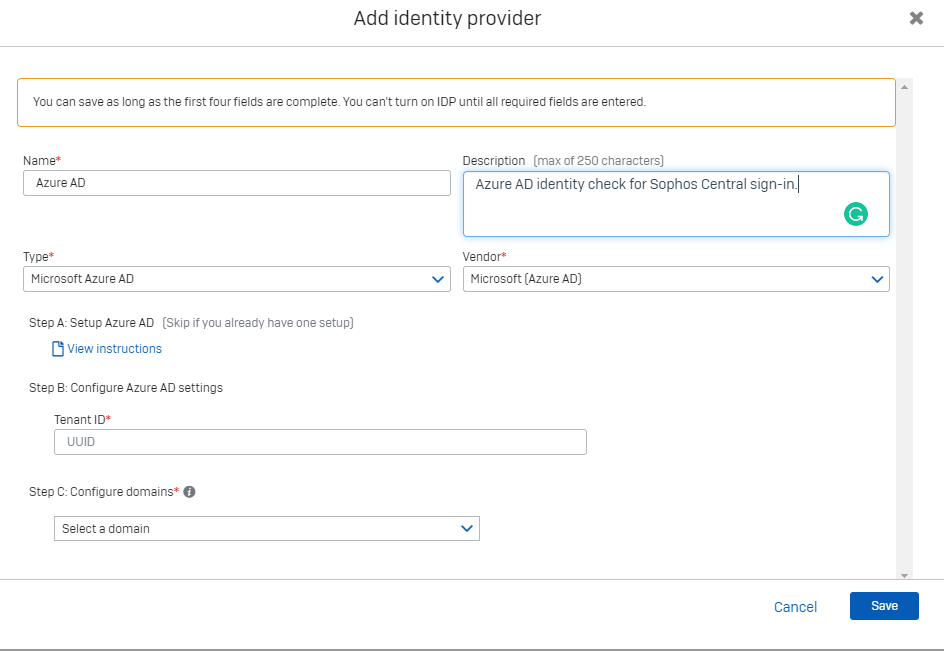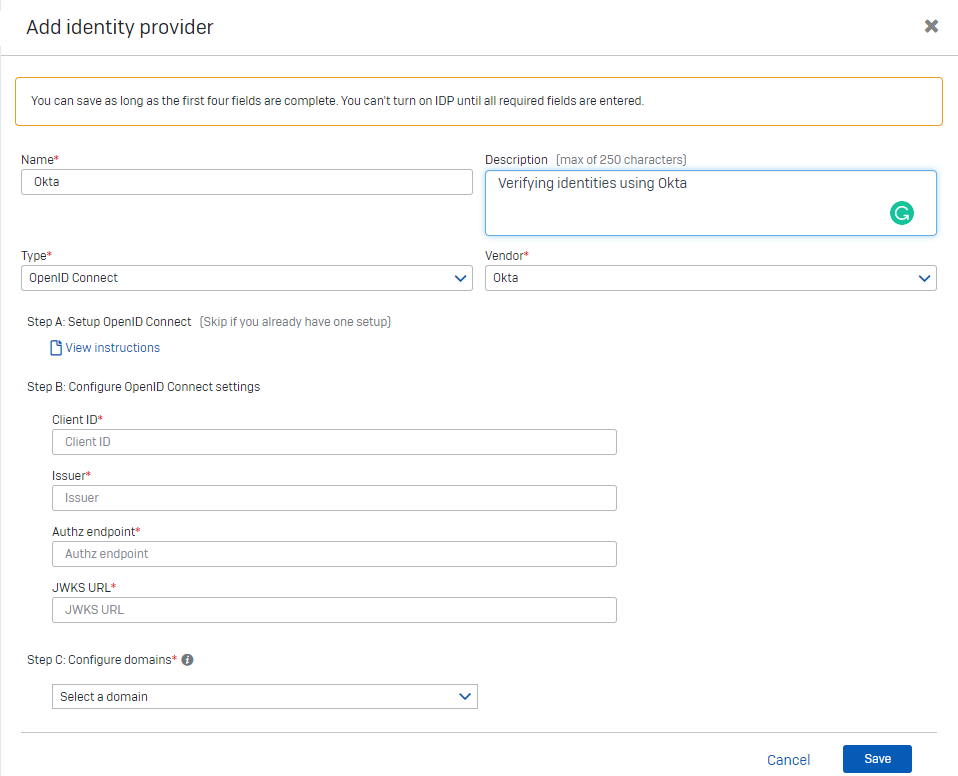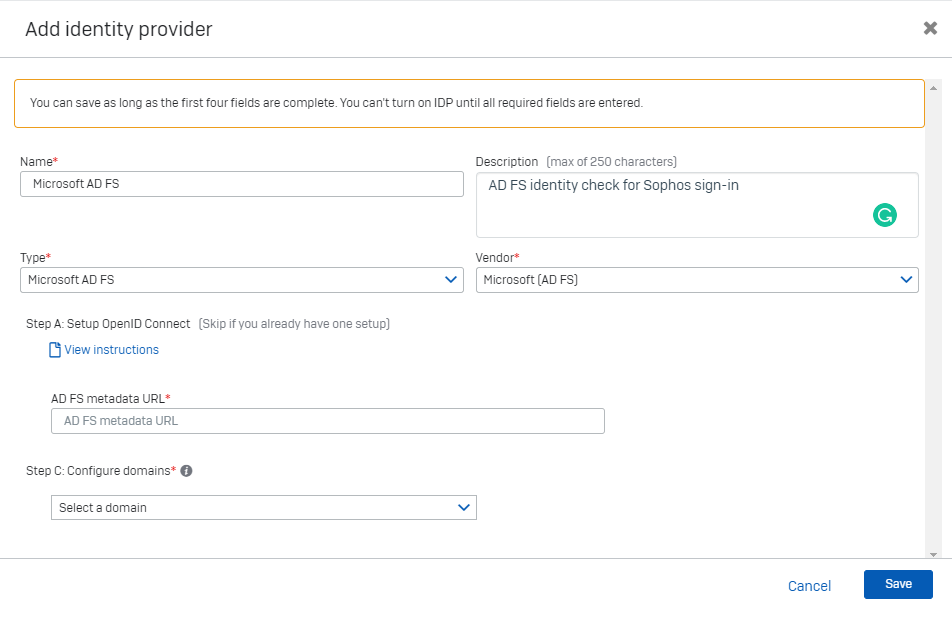ID 공급자 추가(Entra ID/Open IDC/ADFS)
페더레이션 로그인을 사용하려면 ID 공급자를 설정해야 합니다.
요구 사항
이 기능을 사용하려면 슈퍼 관리자여야 합니다.
-
먼저 도메인을 확인해야 합니다. 도메인을 확인하지 않은 경우에는 ID 공급자를 설정할 수 없습니다. 페더레이션 도메인 확인을 참조하십시오.
-
ID 공급자를 설정하는 데 필요한 정보가 있는지 확인합니다.
경고
페더레이션 로그인을 로그인 옵션으로 사용하려면 모든 관리자와 사용자가 도메인에 할당되어 있고 ID 공급자가 있는지 확인해야 합니다.
ID 공급자로 Microsoft Entra ID, OpenID Connect 또는 Microsoft AD FS를 선택하여 관리자가 로그인할 때 관리자의 ID를 확인할 수 있습니다. 선택한 ID 공급자를 구성하는 것에 대한 지침은 다음 섹션을 참조하십시오.
Microsoft Entra ID를 ID 공급자로 추가
Microsoft Entra ID를 ID 공급자로 추가하기 전에 Microsoft Entra ID를 ID 공급자로 사용의 지침을 따라야 합니다.
Microsoft Entra ID 인스턴스에 대한 테넌트 ID 기록이 있어야 합니다.
Microsoft Entra ID를 추가하려면 다음과 같이 하십시오.
- 나의 제품 > 일반 설정 > 연결된 ID 공급자을 클릭합니다.
- ID 공급자 추가를 클릭합니다.
- 이름 및 설명을 입력합니다.
- 유형을 클릭하고 Microsoft Entra ID를 선택합니다.
-
공급자를 클릭하고 Microsoft Entra ID를 선택합니다.
-
테넌트 ID를 입력합니다.
-
도메인 선택을 클릭하고 도메인을 선택합니다.
여러 도메인을 추가할 수 있지만 각 사용자는 단일 도메인에만 연결할 수 있습니다.
-
저장을 클릭합니다.
-
연결된 ID 공급자에서 ID 공급자를 선택하고 켜기를 클릭합니다.
참고
설정을 끝내지 않았거나 잘못된 정보를 제공한 경우에는 공급자를 켤 수 없습니다.
이제 로그인 설정을 지정할 수 있습니다. Sophos 로그인 설정을 참조하십시오.
Open ID Connect를 공급자로 추가
Open ID Connect를 ID 공급자로 추가하기 전에 OpenID Connect를 공급자로 사용의 해당 지침을 따라야 합니다.
이 지침의 이미지에서 Okta를 예제 Open ID Connect 공급자로 사용했습니다.
Open ID Connect를 추가하려면 다음과 같이 하십시오.
- 나의 제품 > 일반 설정 > 연결된 ID 공급자을 클릭합니다.
- ID 공급자 추가를 클릭합니다.
- 이름 및 설명을 입력합니다.
- 유형을 클릭하고 Open ID Connect를 선택합니다.
-
공급자를 클릭하고 귀하의 공급자를 선택합니다.
예: Okta.
-
다음 정보를 입력합니다.
- 클라이언트 ID: Okta의 Sophos Central 애플리케이션에 대한 클라이언트 ID입니다.
- 발급자: 이것은 Okta에서 귀하의 구성된 사용자 지정 도메인입니다. 이것은
https://${DOMAIN}.okta.com입니다. - 인증 엔드포인트:
https://$Issuer}/oauth2/v1/authorize입니다. - JWKS URL.
https://${Issuer}/oauth2/v1/keys입니다.
-
도메인 선택을 클릭하고 도메인을 선택합니다.
여러 도메인을 추가할 수 있지만 각 사용자는 단일 도메인에만 연결할 수 있습니다.
-
저장을 클릭합니다.
-
연결된 ID 공급자에서 ID 공급자를 선택하고 켜기를 클릭합니다.
참고
설정을 끝내지 않았거나 잘못된 정보를 제공한 경우에는 공급자를 켤 수 없습니다.
이제 로그인 설정을 지정할 수 있습니다. Sophos 로그인 설정을 참조하십시오.
Microsoft AD FS를 ID 공급자로 추가
Microsoft AD FS를 ID 공급자로 추가하기 전에 Microsoft AD FS를 ID 공급자 사용의 지침을 따라야 합니다.
AD FS 메타데이터 URL을 알고 있어야 합니다.
Microsoft AD FS를 추가하려면 다음과 같이 하십시오.
- 나의 제품 > 일반 설정 > 연결된 ID 공급자을 클릭합니다.
- 이름 및 설명을 입력합니다.
- 유형을 클릭하고 Microsoft AD FS를 선택합니다.
-
공급자를 클릭하고 귀하의 공급자를 선택합니다.
-
AD FS 메타데이터 URL을 입력합니다.
-
도메인 선택을 클릭하고 도메인을 선택합니다.
여러 도메인을 추가할 수 있지만 각 사용자는 단일 도메인에만 연결할 수 있습니다.
-
저장을 클릭합니다.
-
연결된 ID 공급자에서 ID 공급자를 선택하고 다음을 기록해 두십시오.
- 엔터티 ID.
- 콜백 URL.
-
AD FS 구성에 엔터티 ID 및 콜백 URL을 추가합니다.
-
연결된 ID 공급자에서 ID 공급자를 선택하고 켜기를 클릭합니다.
참고
설정을 끝내지 않았거나 잘못된 정보를 제공한 경우에는 공급자를 켤 수 없습니다.
이제 로그인 설정을 지정할 수 있습니다. Sophos 로그인 설정을 참조하십시오.